Зміст
Часто буває так, що нам потрібно прив'язати ціну до певної валюти. При цьому товар може продаватися в різних валютах. Google Таблиці містять надзвичайно зручний інструмент для конвертації валют, якого ви не знайдете в інших програмах.
Я говорю про функцію GOOGLEFINANCE, яка дозволяє отримувати поточну або архівну фінансову інформацію з Google Finance. І сьогодні ми разом з вами розглянемо цю функцію.
Як за допомогою GOOGLEFINANCE отримати актуальні курси валют
Хоча GOOGLEFINANCE вміє багато чого, нас цікавить його здатність отримувати курси валют. Синтаксис функції наступний:
GOOGLEFINANCE("CURRENCY:")
Примітка. Аргументами функції CURRENCY: повинні бути текстові рядки.
Наприклад, для отримання поточної Курс долара до євро курсу валют, ви можете скористатися формулою, наведеною нижче:
=GOOGLEFINANCE("CURRENCY:USDEUR")
Те ж саме можна застосувати для конвертації $ до фунтів стерлінгів :
=GOOGLEFINANCE("CURRENCY:USDGBP")
І Долар США до японської ієни :
=GOOGLEFINANCE("CURRENCY:USDJPY")
Щоб конвертувати валюти ще простіше, просто замініть текст у формулах посиланнями на комірки:

Тут В3 містить формулу, яка поєднує дві назви валют в А1 та А3:
=GOOGLEFINANCE("ВАЛЮТА:"&$A$1&A3)
Порада: Нижче ви знайдете повний список всіх кодів валют, включаючи декілька криптовалют.
GOOGLEFINANCE для отримання курсів валют за будь-який період часу
Ми можемо скористатися функцією GOOGLEFINANCE, щоб побачити, як змінювалися курси валют за певний період часу або за останні N днів.
Курси валют за певний період часу
Щоб отримати курси валют за певний період часу, необхідно розширити функцію GOOGLEFINANCE додатковими необов'язковими аргументами:
GOOGLEFINANCE("CURRENCY:", [attribute], [start_date], [num_days- атрибут (за бажанням) - використовуйте "ціна" для отримання курсів валют в режимі реального часу (з невеликою затримкою до 20 хвилин)
Порада. Повний список доступних атрибутів дивіться тут.
- дата_початку, дата_закінчення (необов'язково) - період, який вас цікавить. Використовуйте в цих аргументах функцію DATE.
- інтервал (необов'язково) - як часто ви бажаєте отримувати дані. Може бути "ЩОДЕННО" або "ЩОТИЖНЯ", або цифрами - 1 для щоденних, 7 для щотижневих.
Ось приклад такої формули:
=GOOGLEFINANCE("CURRENCY:USDEUR", "price", DATE(2017,9,1), DATE(2017,9,10), "DAILY")
В результаті маємо таблицю з фіналізованими на кінець дня курсами.
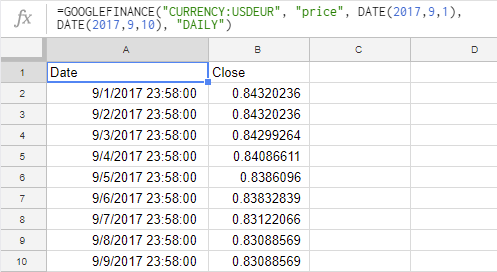
Замість дат можна використовувати посилання на комірки, щоб спростити формулу і налаштувати її в пару кліків:
=GOOGLEFINANCE("CURRENCY:USDEUR", "price", A1, A1+5, "DAILY")
А1 - це дата початку, до якої ми додаємо необхідну кількість днів:
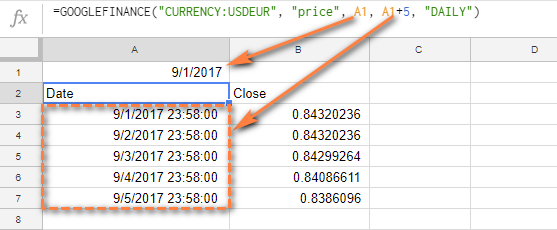
Курси валют за останні N днів
Ми також можемо використовувати функцію GOOGLEFINANCE, щоб отримати обмінні курси за останні N днів (10 днів у формулі нижче):
=GOOGLEFINANCE("ВАЛЮТА:USDEUR", "price",TODAY()-10,TODAY())

Отримувати курси валют простіше за допомогою посилань на клітинки
Ще один приклад GOOGLEFINANCE в Google Sheets ілюструє, як можна використовувати посилання на комірки у всіх аргументах функції.
Пропонуємо вашій увазі курс євро до долара США за 7-денний період:
=GOOGLEFINANCE(CONCATENATE("ВАЛЮТА:", C2, B2), "ціна", ДАТА(рік($A2), місяць($A2), день($A2)), ДАТА(рік($A2), місяць($A2), день($A2)+7), "ДЕНЬ")

Вихідні дані - коди валют та дата початку - знаходяться у форматі А2:С2.
Для об'єднання декількох змінних в одну використовується функція CONCATENATE замість традиційного амперсанду (&).
Функція DATE повертає рік, місяць і день з комірки A2. Потім ми додаємо 7 днів до нашої дати початку.
Ми завжди можемо додати і місяці:
=GOOGLEFINANCE(CONCATENATE("CURRENTY:", C2, B2), "price", DATE(year($A2), month($A2), day($A2)), DATE(рік($A2), місяць($A2)+1, день($A2)+7 ), "ДЕНЬ")
Всі коди валют для функції GOOGLEFINCANCE
Код валюти складається з коду ALPHA-2 (2-буквений код країни) та першої літери назви валюти. Наприклад, код валюти для канадського долара САПР :
CAD = CA (Канада) + D (долар)
Для правильного використання функції GOOGLEFINANCE необхідно знати коди валют. Нижче наведено повний перелік валют світу, а також декілька криптовалют, які підтримуються GOOGLEFINANCE.
Сподіваюся, що ця стаття допоможе вам отримати актуальну інформацію про курси валют і не застане вас зненацька, коли справа доходить до роботи з фінансами.
Електронна таблиця з кодами валют
Курси валют для GOOGLEFINANCE (зробити копію таблиці)

